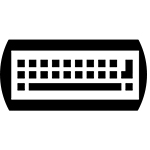Remapkey是一款非常強大的重新定義鍵盤按鍵的改鍵工具,可以將A換成B,將B換成C,總之你想要把鍵盤按鍵自定義成你自己所喜歡的功能按鍵即可,非常方便的一款小工具!

Remapkey使用教程
1、東西雖小,可設置非常方便,只需要見上方的鍵位拖到下發自己想要的地方,按第一個圖標保存即可
Remapkey注意事項
1、設置好后需要重啟計算機,否則不能生效,不過話又說回來了,為了讓自己更順手的在游戲中操作的更加游刃有余,把把超神,重啟一下電腦又算得了什么呢?
Remapkey常見問題
一、Win10操作系統下,使用RemapKey不能打開注冊表
1)首先,打開win10注冊表的方法很簡單,使用快捷鍵“Win”+ 【R】組合快捷鍵。在打開后面鍵入命令:Regedit

2)下面來介紹在Windows10系統中設置登錄用戶名的注冊表權限的方法我們在運行對話框中輸入:regedit,點擊確定或按回車鍵(Enter),打開注冊表編輯器,在注冊表編輯器窗口,左鍵單擊:HKEY_CURRENT_USER,再點擊:編輯 - 權限;
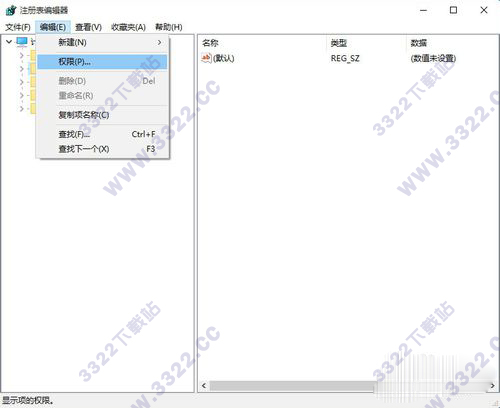
3)此時,打開了HKEY_CURRENT_USER的權限對話框,在這個對話框中,我們先查看本機登錄的用戶名,如組或用戶名(G)欄中沒有,點擊:高級選項;
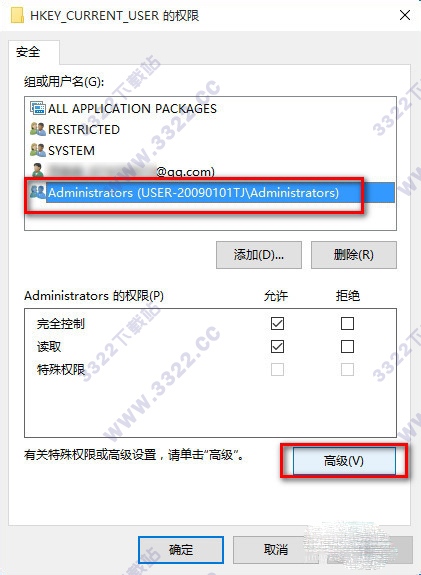
4)在打開的HKEY_CURRENT_USER的高級安全設置窗口,點擊:添加;
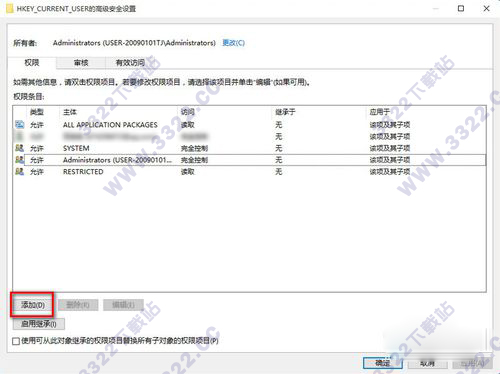
5)我們在HKEY_CURRENT_USER的高級安全設置窗口,點擊添加以后,就會打開HKEY_CURRENT_USER的權限項目窗口,在這個窗口中,基本權限項都呈灰色狀態不可選擇,我們點擊:選擇主體;
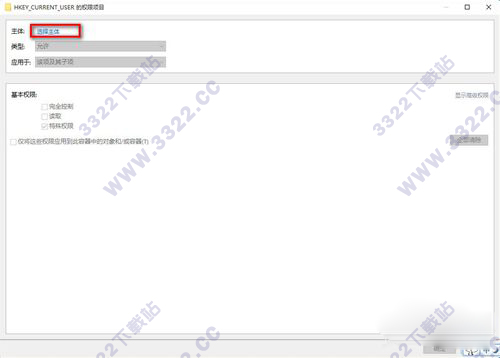
6)在打開的選擇用戶和組對話框中,點擊:高級;
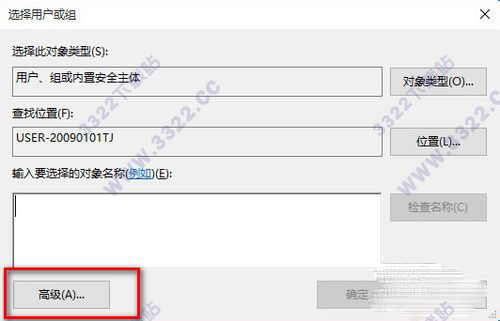
7)按下來,我們在對話框中點擊:立即查找(N);在搜索結果(U)欄中用鼠標按住右側的小滑塊向下拖動,找到本機登錄的用戶名如:GONG ZOU,并左鍵單擊用戶名,再點擊:確定;
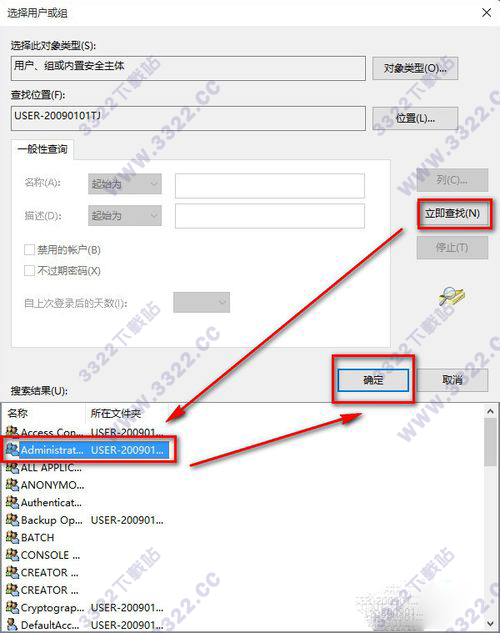
8)點擊確定以后,我們可以看到本機登錄用戶名顯示在檢查名稱欄中,點擊:確定;點擊確定以后,我們可以看到本機登錄用戶名顯示在檢查名稱欄中,點擊:確定;
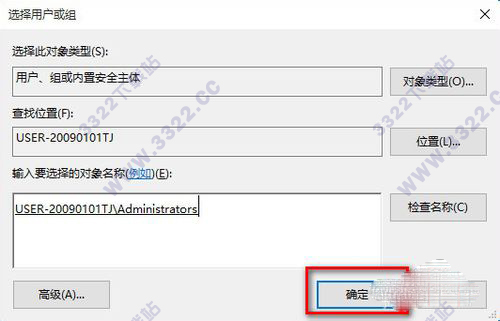
9)這時就會回到HKEY_CURRENT_USER的高級安全設置窗口,我們在這個窗口,點擊:顯示高級權限;在HKEY_CURRENT_USER的權限項目窗口的高級權限下,點擊:完全控制,再點擊:確定;
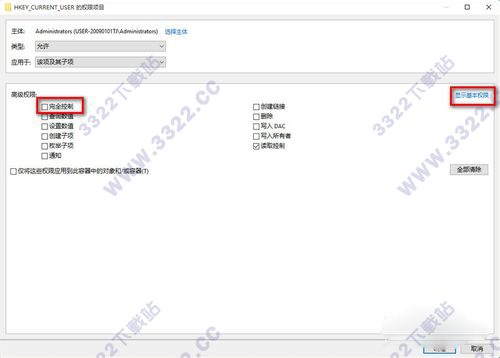
10)回到HKEY_CURRENT_USER的高級安全設置窗口,點擊:應用 - 確定;
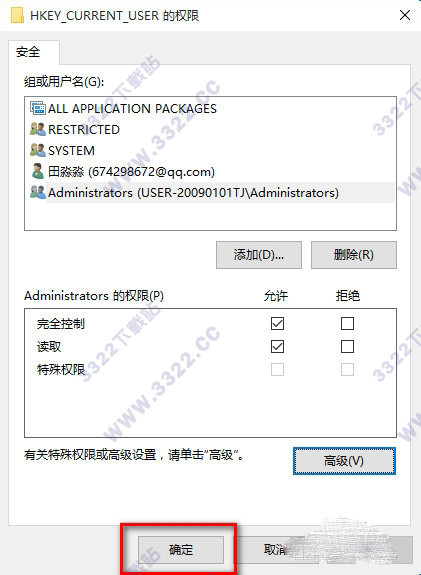
11)回到HKEY_CURRENT_USER的權限窗口,點擊:確定,退出注冊表編輯器。

Remapkey特色
1、RemapKey(鍵盤救星)是微軟公司出來的鍵盤鍵位重定義常用工具,可以在Windows系統軟件下運行,運用也很簡單。
2、RemapKey(鍵盤救星)是如今最好是的一款鍵盤鍵位存檔修改器,全是
比較常見的一個版本!它能夠快速的將鍵盤里的功能鍵換為其他功能鍵,給你鍵盤更加具有多元性,讓你在游戲的操作過程中更加靈活,給你工作效率也極大地提升!并且,該軟件還可用設置開機密碼,可快速對該軟件進行數據庫加密,防止別人就運用該軟件變動你功能鍵,要注意的是顧客本身可別忘記了用戶名和密碼,不然可改沒回家了啦!
以上便是KKX小編給大家分享介紹的改鍵工具Remapkey!